1、下载好程序后,双击运行程序。

2、单击确定。

3、检查电脑是否适合安装,环境是否适合。

4、安装支持规则,确定。

5、这里要输入产品秘钥,网上很多,大家,可以进行搜索。

6、接受许可,单击下一步。

7、单击安装。

8、看审查状态,是否有不通过的,继续安装。
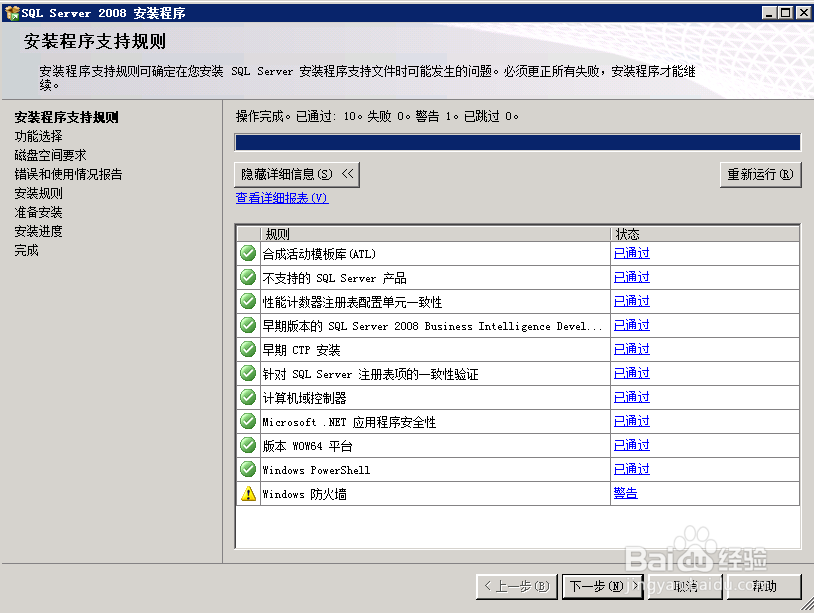
9、功能全选,进行安装。

10、选择默认实例,继续安装。

11、单击下一步,继续安装。

12、为服务设置用户名和密码。统一进行设置。

13、最好设置和本机的一致。
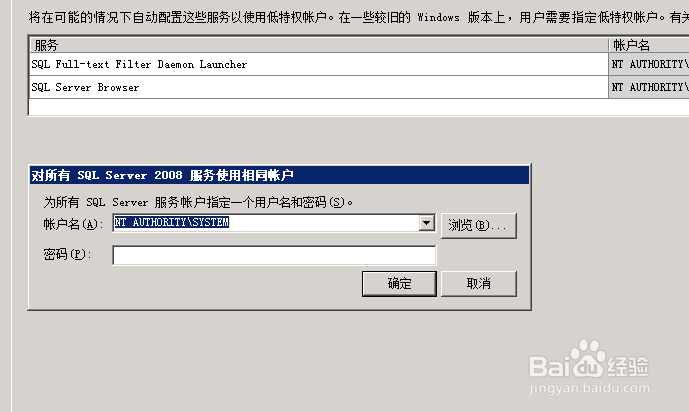
14、选择windows身份验证,继续安装。

15、单击下一步。

16、选择默认设置,继续安装。

17、单击下一步,继续安装。

18、继续安装。

19、选择安装路径,安装即可。

